【Flutter学习】页面跳转之SliverAppBar,CustomScrollView,NestedScrollView的使用
一,flutter SliverAppbar 控件介绍
SliverAppBar “应用栏” 相当于升级版的 appbar 于 AppBar 位置的固定的应用最上面的; 而 SliverAppBar 是可以跟随内容滚动的;
- 使用方法
- 与CustomScrollView、NestedScrollView集成的材质设计应用栏。应用栏由工具栏和其他小部件组成,例如 TabBar和FlexibleSpaceBar。应用栏通常会使用IconButton公开一个或多个常见操作,后者可选地后跟 PopupMenuButton以进行不太常见的操作
- 注意点:
通常结合 CustomScrollView 、 NestedScrollView 来使用它, NestedScrollView里面可以嵌套Listview 完成滑动
- 与CustomScrollView、NestedScrollView集成的材质设计应用栏。应用栏由工具栏和其他小部件组成,例如 TabBar和FlexibleSpaceBar。应用栏通常会使用IconButton公开一个或多个常见操作,后者可选地后跟 PopupMenuButton以进行不太常见的操作
- 构造函数
const SliverAppBar({ Key key, this.leading, //在标题左侧显示的一个控件,在首页通常显示应用的 logo;在其他界面通常显示为返回按钮 this.automaticallyImplyLeading = true,//? 控制是否应该尝试暗示前导小部件为null this.title, //当前界面的标题文字 this.actions, //一个 Widget 列表,代表 Toolbar 中所显示的菜单,对于常用的菜单,通常使用 IconButton 来表示;对于不常用的菜单通常使用 PopupMenuButton 来显示为三个点,点击后弹出二级菜单 this.flexibleSpace, //一个显示在 AppBar 下方的控件,高度和 AppBar 高度一样, // 可以实现一些特殊的效果,该属性通常在 SliverAppBar 中使用 this.bottom, //一个 AppBarBottomWidget 对象,通常是 TabBar。用来在 Toolbar 标题下面显示一个 Tab 导航栏 this.elevation, //阴影 this.forceElevated = false, this.backgroundColor, //APP bar 的颜色,默认值为 ThemeData.primaryColor。改值通常和下面的三个属性一起使用 this.brightness, //App bar 的亮度,有白色和黑色两种主题,默认值为 ThemeData.primaryColorBrightness this.iconTheme, //App bar 上图标的颜色、透明度、和尺寸信息。默认值为 ThemeData().primaryIconTheme this.textTheme, //App bar 上的文字主题。默认值为 ThemeData().primaryTextTheme this.primary = true, //此应用栏是否显示在屏幕顶部 this.centerTitle, //标题是否居中显示,默认值根据不同的操作系统,显示方式不一样,true居中 false居左 this.titleSpacing = NavigationToolbar.kMiddleSpacing,//横轴上标题内容 周围的间距 this.expandedHeight, //展开高度 this.floating = false, //是否随着滑动隐藏标题 this.pinned = false, //是否固定在顶部 this.snap = false, //与floating结合使用 })
二,常用属性
- 在标题前面显示的一个控件,在首页通常显示应用的logo;在其他界面通常显示为返回按钮
leading: Icon(_selectedChoice.icon) ,
- 控制是否应该尝试暗示前导小部件为null(如果有 leading 这个不会管用 ,相当于忽略这个参数 ; 如果没有leading ,当有侧边栏的时候, false:不会显示默认的图片,true 会显示 默认图片,并响应打开侧边栏的事件)
automaticallyImplyLeading:true,
- 当前界面的标题文字
title: Text(_selectedChoice.title )
- 一个 Widget 列表,代表 Toolbar 中所显示的菜单,对于常用的菜单,通常使用 IconButton 来表示;对于不常用的菜单通常使用 PopupMenuButton 来显示为三个点,点击后弹出二级菜单
actions: <Widget>[ new IconButton( // action button icon: new Icon(choices[0].icon), onPressed: () { _select(choices[0]); }, ), new IconButton( // action button icon: new Icon(choices[1].icon), onPressed: () { _select(choices[1]); }, ), new PopupMenuButton<Choice>( // overflow menu onSelected: _select, itemBuilder: (BuildContext context) { return choices.skip(2).map((Choice choice) { return new PopupMenuItem<Choice>( value: choice, child: new Text(choice.title), ); }).toList(); }, ) ],
- 一个显示在 AppBar 下方的控件,高度和 AppBar 高度一样,可以实现一些特殊的效果,该属性通常在 SliverAppBar 中使用
flexibleSpace: Container(
color: Colors.blue,
width: MediaQuery.of(context).size.width,
child: Text("aaaaaaaaaa"),
height: 10,
)
- 一个 AppBarBottomWidget 对象,通常是 TabBar。用来在 Toolbar 标题下面显示一个 Tab 导航栏
bottom: new TabBar( isScrollable: true, tabs: choices.map((Choice choice) { return new Tab( text: choice.title, icon: new Icon(choice.icon), ); }).toList(), )
- 材料设计中控件的 z 坐标顺序,默认值为 4,对于可滚动的 SliverAppBar, 当 SliverAppBar 和内容同级的时候,该值为 0, 当内容滚动 SliverAppBar 变为 Toolbar 的时候,修改 elevation 的值
elevation: 1
- APP bar 的颜色,默认值为 ThemeData.primaryColor。改值通常和下面的三个属性一起使用
backgroundColor: Colors.red,
- App bar 的亮度,有白色和黑色两种主题,默认值为 ThemeData.primaryColorBrightness
brightness:Brightness.light ,
- App bar 上图标的颜色、透明度、和尺寸信息。默认值为 ThemeData().primaryIconTheme
iconTheme: ThemeData().iconTheme,
- App bar 上的文字主题。默认值为 ThemeData().primaryTextTheme
textTheme: ThemeData().accentTextTheme,
- 此应用栏是否显示在屏幕顶部
primary: true,
- 标题是否居中显示,默认值根据不同的操作系统,显示方式不一样,true居中 false居左
centerTitle: true,
- 横轴上标题内容 周围的间距
titleSpacing: NavigationToolbar.kMiddleSpacing,
- 顶部的工具栏部分的透明度 <=1.0
toolbarOpacity:1.0,
- bottom的工具栏部分的透明度 <=1.0
bottomOpacity: 0.5,
- appbar是否随着滑动隐藏标题
floating: true,
- tab 是否固定在顶部(为true是固定,为false是不固定)
pinned: true,
- 与floating结合使用,如果snap和floating为true,则浮动应用栏将“捕捉”到视图中
snap: true, - 可滚动视图的高度(默认高度是状态栏和导航栏的高度,如果有滚动视差的话,要大于前两者的高度)
expandedHeight: 200.0,
三,CustomScrollView
CustomScrollView是可以使用sliver来自定义滚动模型(效果)的ScrollView类型的widget。它可以包含多种滚动模型,举个例子,假设有一个页面,顶部需要一个GridView,底部需要一个ListView,而要求整个页面的滑动效果是统一的,即它们看起来是一个整体,如果使用GridView+ListView来实现的话,就不能保证一致的滑动效果,因为它们的滚动效果是分离的,所以这时就需要一个"胶水",把这些彼此独立的可滚动widget(Sliver)"粘"起来,而CustomScrollView的功能就相当于“胶水”。
CustomScrollView让你可以直接提供 slivers来创建不同的滚动效果,比如Lists,grids 以及 expanding headers。
-
Sliver
Sliver有细片、小片之意,在Flutter中,Sliver通常指具有特定滚动效果的可滚动块。可滚动widget,如ListView、GridView等都有对应的Sliver实现如SliverList、SliverGrid等。对于大多数Sliver来说,它们和可滚动Widget最主要的区别是Sliver不会包含Scrollable Widget,也就是说Sliver本身不包含滚动交互模型 ,正因如此,CustomScrollView才可以将多个Sliver"粘"在一起,这些Sliver共用CustomScrollView的Scrollable,最终实现统一的滑动效果。
Sliver系列Widget比较多,我们不会一一介绍,读者只需记住它的特点,需要时再去查看文档即可。上面之所以说“大多数“Sliver都和可滚动Widget对应,是由于还有一些如SliverPadding、SliverAppBar等是和可滚动Widget无关的,它们主要是为了结合CustomScrollView一起使用,这是因为CustomScrollView的子widget必须都是Sliver。
-
构造函数
const CustomScrollView({ Key key, Axis scrollDirection = Axis.vertical, bool reverse = false, ScrollController controller, bool primary, ScrollPhysics physics, bool shrinkWrap = false, Key center, double anchor = 0.0, double cacheExtent, this.slivers = const <Widget>[], int semanticChildCount, DragStartBehavior dragStartBehavior = DragStartBehavior.start, }) : super( key: key, scrollDirection: scrollDirection, reverse: reverse, controller: controller, primary: primary, physics: physics, shrinkWrap: shrinkWrap, center: center, anchor: anchor, cacheExtent: cacheExtent, semanticChildCount: semanticChildCount, dragStartBehavior: dragStartBehavior, );
- 与CustomScrollView集成SLiverAppBar
//例子2 @override Widget build(BuildContext context) { return Scaffold( body:CustomScrollView( slivers: <Widget>[ const SliverAppBar( pinned: true, expandedHeight: 250.0, flexibleSpace: FlexibleSpaceBar( title: Text('Demo'), ), ), SliverGrid( gridDelegate: SliverGridDelegateWithMaxCrossAxisExtent( maxCrossAxisExtent: 200.0, mainAxisSpacing: 10.0, crossAxisSpacing: 10.0, childAspectRatio: 4.0, ), delegate: SliverChildBuilderDelegate( (BuildContext context, int index) { return Container( alignment: Alignment.center, color: Colors.teal[100 * (index % 9)], child: Text('grid item $index'), ); }, childCount: 20, ), ), SliverFixedExtentList( itemExtent: 50.0, delegate: SliverChildBuilderDelegate( (BuildContext context, int index) { return Container( alignment: Alignment.center, color: Colors.lightBlue[100 * (index % 9)], child: Text('list item $index'), ); }, ), ), ], ), ); }
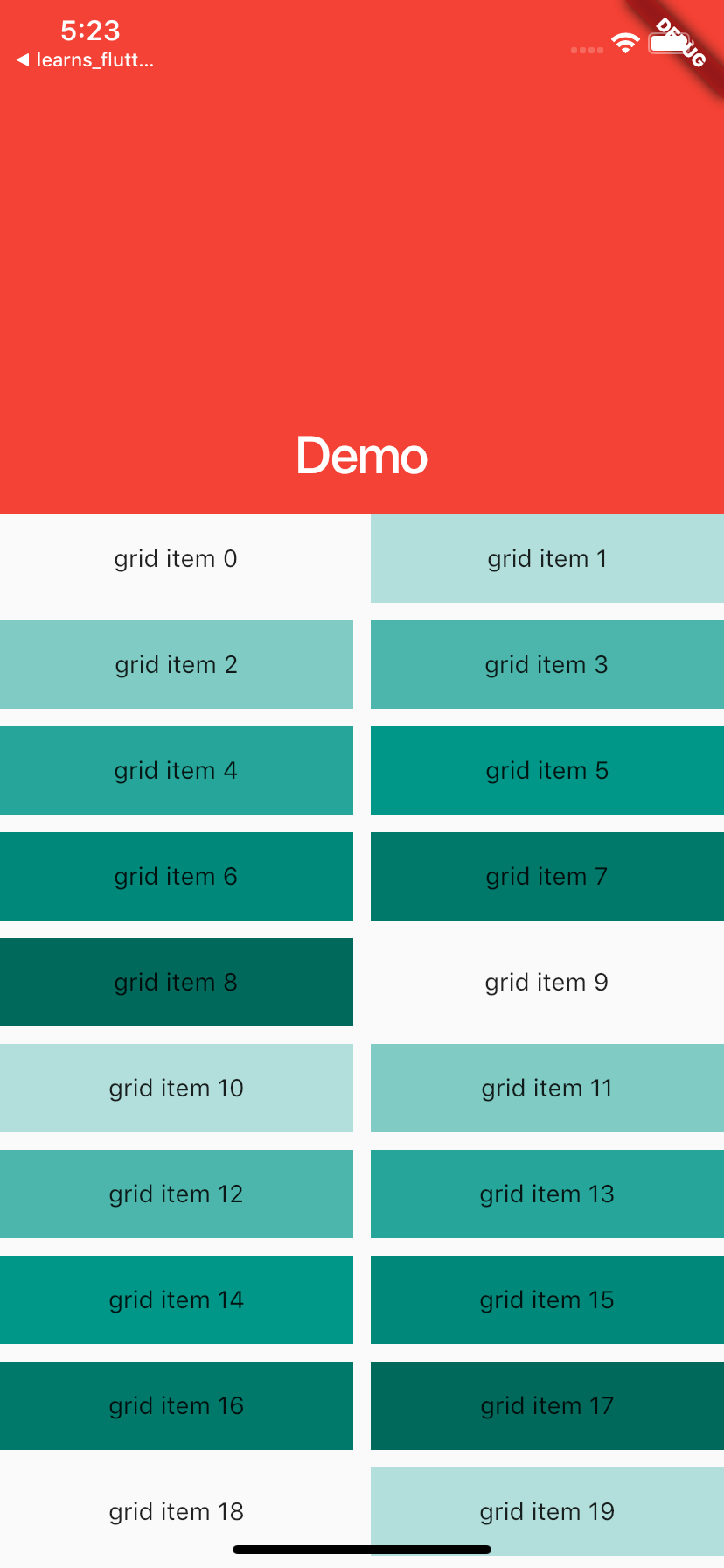
四,NestedScrollView
- 概述:
NestedScrollView 即 支持嵌套滑动的 ScrollView。
因此,我们可以简单的把 NestedScrollView 类比为 ScrollView,其作用就是作为控件父布局,从而具备(嵌套)滑动功能。
- 与ScrollView的区别
NestedScrollView 与 ScrollView 的区别就在于 NestedScrollView 支持 嵌套滑动,无论是作为父控件还是子控件,嵌套滑动都支持,且默认开启。
因此,在一些需要支持嵌套滑动的情景中,比如一个 ScrollView 内部包裹一个 RecyclerView,那么就会产生滑动冲突,这个问题就需要你自己去解决。而如果使用 NestedScrollView 包裹 RecyclerView,嵌套滑动天然支持,你无需做什么就可以实现前面想要实现的功能了。
- 构造函数
const NestedScrollView({ Key key, this.controller, this.scrollDirection = Axis.vertical, this.reverse = false, this.physics, @required this.headerSliverBuilder, @required this.body, this.dragStartBehavior = DragStartBehavior.start, }) : assert(scrollDirection != null), assert(reverse != null), assert(headerSliverBuilder != null), assert(body != null), super(key: key);
- 与NestedScrollView 集成SliverAppBar
@override Widget build(BuildContext context) { return DefaultTabController( length: choices.length, child: Scaffold( body: NestedScrollView( headerSliverBuilder: _headerSliverBuilder, body : TabBarView( children: choices.map((Choice choice) { return new Padding( padding: const EdgeInsets.all(16.0), child: new ChoiceCard(choice: choice), ); }).toList(), ), ) ) ); }
五,完成的例子
- 代码demo
import 'package:flutter/material.dart'; void main() => runApp(MyApp()); class MyApp extends StatelessWidget{ @override Widget build(BuildContext context) { return MaterialApp( title: 'Text Demo', theme: ThemeData( primarySwatch: Colors.green ), home: MyHomePage(title: 'Text Demo'), ); } } class MyHomePage extends StatefulWidget { MyHomePage({Key key, this.title}) : super(key: key); final String title; @override _MyHomePageState createState() => _MyHomePageState(); } class _MyHomePageState extends State<MyHomePage>{ Choice _selectedChoice = choices[0]; // The app's "state". void _select(Choice choice) { setState(() { // Causes the app to rebuild with the new _selectedChoice. _selectedChoice = choice; }); } @override Widget build(BuildContext context) { return DefaultTabController( length: choices.length, child: Scaffold( body: NestedScrollView( headerSliverBuilder: _headerSliverBuilder, body : TabBarView( children: choices.map((Choice choice) { return new Padding( padding: const EdgeInsets.all(16.0), child: new ChoiceCard(choice: choice), ); }).toList(), ), ) ) ); } List<Widget> _headerSliverBuilder(BuildContext context, bool innerBoxIsScrolled){ return <Widget>[ SliverAppBar( //1.在标题左侧显示的一个控件,在首页通常显示应用的 logo;在其他界面通常显示为返回按钮 leading: Icon(_selectedChoice.icon) , //2. ? 控制是否应该尝试暗示前导小部件为null automaticallyImplyLeading:true , //3.当前界面的标题文字 title: Text(_selectedChoice.title ), //4.一个 Widget 列表,代表 Toolbar 中所显示的菜单,对于常用的菜单,通常使用 IconButton 来表示; //对于不常用的菜单通常使用 PopupMenuButton 来显示为三个点,点击后弹出二级菜单 actions: <Widget>[ new IconButton( // action button icon: new Icon(choices[0].icon), onPressed: () { _select(choices[0]); }, ), new IconButton( // action button icon: new Icon(choices[1].icon), onPressed: () { _select(choices[1]); }, ), new PopupMenuButton<Choice>( // overflow menu onSelected: _select, itemBuilder: (BuildContext context) { return choices.skip(2).map((Choice choice) { return new PopupMenuItem<Choice>( value: choice, child: new Text(choice.title), ); }).toList(); }, ) ], //5.一个显示在 AppBar 下方的控件,高度和 AppBar 高度一样, // 可以实现一些特殊的效果,该属性通常在 SliverAppBar 中使用 flexibleSpace: FlexibleSpaceBar( centerTitle: true, background: Image( image: NetworkImage("https://timgsa.baidu.com/timg?image&quality=80&size=b9999_10000&sec=1551944816841&di=329f747e3f4c2554f24c609fd6f77c49&imgtype=0&src=http%3A%2F%2Fimg.tupianzj.com%2Fuploads%2Fallimg%2F160610%2F9-160610114520.jpg"), fit: BoxFit.cover, ), ), //6.一个 AppBarBottomWidget 对象,通常是 TabBar。用来在 Toolbar 标题下面显示一个 Tab 导航栏 bottom: new TabBar( isScrollable: true, tabs: choices.map((Choice choice) { return new Tab( text: choice.title, icon: new Icon(choice.icon), ); }).toList(), ) , //7.? 材料设计中控件的 z 坐标顺序,默认值为 4,对于可滚动的 SliverAppBar, // 当 SliverAppBar 和内容同级的时候,该值为 0, 当内容滚动 SliverAppBar 变为 Toolbar 的时候,修改 elevation 的值 elevation: 1, //APP bar 的颜色,默认值为 ThemeData.primaryColor。改值通常和下面的三个属性一起使用 backgroundColor: Colors.red, //App bar 的亮度,有白色和黑色两种主题,默认值为 ThemeData.primaryColorBrightness brightness:Brightness.light , //App bar 上图标的颜色、透明度、和尺寸信息。默认值为 ThemeData().primaryIconTheme iconTheme: ThemeData().primaryIconTheme, //App bar 上的文字主题。默认值为 ThemeData().primaryTextTheme textTheme: ThemeData().accentTextTheme, //此应用栏是否显示在屏幕顶部 primary: true, //标题是否居中显示,默认值根据不同的操作系统,显示方式不一样,true居中 false居左 centerTitle: true, //横轴上标题内容 周围的间距 titleSpacing: NavigationToolbar.kMiddleSpacing, //展开高度 expandedHeight: 200, //是否随着滑动隐藏标题 floating: true, //tab 是否固定在顶部 pinned: true, //与floating结合使用 snap: true, ) ]; } // //例子2 // @override // Widget build(BuildContext context) { // return Scaffold( // body:CustomScrollView( // slivers: <Widget>[ // const SliverAppBar( // pinned: true, // expandedHeight: 250.0, // flexibleSpace: FlexibleSpaceBar( // title: Text('Demo'), // ), // ), // SliverGrid( // gridDelegate: SliverGridDelegateWithMaxCrossAxisExtent( // maxCrossAxisExtent: 200.0, // mainAxisSpacing: 10.0, // crossAxisSpacing: 10.0, // childAspectRatio: 4.0, // ), // delegate: SliverChildBuilderDelegate( // (BuildContext context, int index) { // return Container( // alignment: Alignment.center, // color: Colors.teal[100 * (index % 9)], // child: Text('grid item $index'), // ); // }, // childCount: 20, // ), // ), // SliverFixedExtentList( // itemExtent: 50.0, // delegate: SliverChildBuilderDelegate( // (BuildContext context, int index) { // return Container( // alignment: Alignment.center, // color: Colors.lightBlue[100 * (index % 9)], // child: Text('list item $index'), // ); // }, // ), // ), // ], // ), // ); // } } class Choice { const Choice({ this.title, this.icon }); final String title; final IconData icon; } const List<Choice> choices = const <Choice>[ const Choice(title: 'Car', icon: Icons.directions_car), const Choice(title: 'Bicycle', icon: Icons.directions_bike), const Choice(title: 'Boat', icon: Icons.directions_boat), const Choice(title: 'Bus', icon: Icons.directions_bus), const Choice(title: 'Train', icon: Icons.directions_railway), const Choice(title: 'Walk', icon: Icons.directions_walk), ]; class ChoiceCard extends StatelessWidget { const ChoiceCard({ Key key, this.choice }) : super(key: key); final Choice choice; @override Widget build(BuildContext context) { final TextStyle textStyle = Theme.of(context).textTheme.display1; Widget _itemBuilder(BuildContext context,int index){ return ListTile( leading: Icon(choice.icon), title: Text("this is a " + choice.title), ); } return new Card( color: Colors.white, child: Center( child: ListView.builder( itemBuilder: _itemBuilder, itemCount: 30, ), ), // body: Center( // child: ListView.builder( // itemBuilder: _itemBuilder, // itemCount: 100, // // ), // )), // child: new Center( // child: new Column( // mainAxisSize: MainAxisSize.min, // crossAxisAlignment: CrossAxisAlignment.center, // children: <Widget>[ // new Icon(choice.icon, size: 128.0, color: textStyle.color), // new Text(choice.title, style: textStyle), // ], // ), // ), ); } }




【推荐】国内首个AI IDE,深度理解中文开发场景,立即下载体验Trae
【推荐】编程新体验,更懂你的AI,立即体验豆包MarsCode编程助手
【推荐】抖音旗下AI助手豆包,你的智能百科全书,全免费不限次数
【推荐】轻量又高性能的 SSH 工具 IShell:AI 加持,快人一步
· AI与.NET技术实操系列:向量存储与相似性搜索在 .NET 中的实现
· 基于Microsoft.Extensions.AI核心库实现RAG应用
· Linux系列:如何用heaptrack跟踪.NET程序的非托管内存泄露
· 开发者必知的日志记录最佳实践
· SQL Server 2025 AI相关能力初探
· winform 绘制太阳,地球,月球 运作规律
· AI与.NET技术实操系列(五):向量存储与相似性搜索在 .NET 中的实现
· 超详细:普通电脑也行Windows部署deepseek R1训练数据并当服务器共享给他人
· 【硬核科普】Trae如何「偷看」你的代码?零基础破解AI编程运行原理
· 上周热点回顾(3.3-3.9)